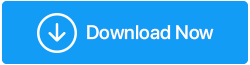Corrigido: o microfone AirPods Pro não se conecta ao Windows 10
Publicados: 2021-08-06Os AirPods são conhecidos por sua qualidade de som e outros recursos excepcionais, e a melhor parte é que eles também podem ser apreciados por usuários do Windows. Já falamos sobre como você pode conectar Apple AirPods ao seu PC com Windows .
Mas e se, apesar de tentar tudo ao seu alcance, você descobrir que os AirPods não estão se conectando ao Windows 10? Não se preocupe, neste blog, veremos algumas etapas eficazes que ajudarão você a superar o problema "AirPods não funciona no Windows 10".
Antes de prosseguirmos com as etapas de solução de problemas, aqui estão os tipos de problemas que você pode enfrentar ao tentar conectar AirPods ao Windows 10 –
Tipos de problemas que você pode enfrentar quando os AirPods não funcionam corretamente no Windows 10 –
Quando os AirPods param de funcionar como deveriam, os usuários se deparam com os seguintes tipos de problemas.
- Os AirPods estão conectados, mas nenhum som pode ser ouvido no laptop ou PC com Windows 10
- Os AirPods estão emparelhados, mas não conectados ao Windows 10
- Um AirPod está funcionando enquanto o outro não está
- AirPods se desconectando frequentemente do Windows 10
Maneiras de corrigir AirPods que não se conectam ao Windows 10
As correções mencionadas abaixo podem atender a uma variedade de problemas que podem impedir você de aproveitar os AirPods no seu PC com Windows 10 –
– Verifique se você tem o firmware mais recente
Concordou que atualizar o Windows para a versão mais recente ou até mesmo atualizar os drivers Bluetooth do Windows 10 é uma das melhores maneiras de corrigir AirPods que não se conectam ao Windows 10. exemplo, Windows 10.
Então, como você verifica o firmware do AirPods e o atualiza?
- Abra as Configurações no seu iPhone
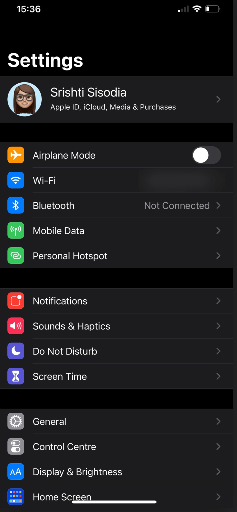
- Vá para o menu Bluetooth
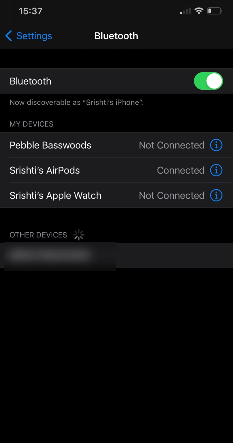
- Localize seus AirPods na lista de dispositivos fornecida
- Toque no i ao lado de seus AirPods. Você obterá a seção Sobre. Verifique o firmware.
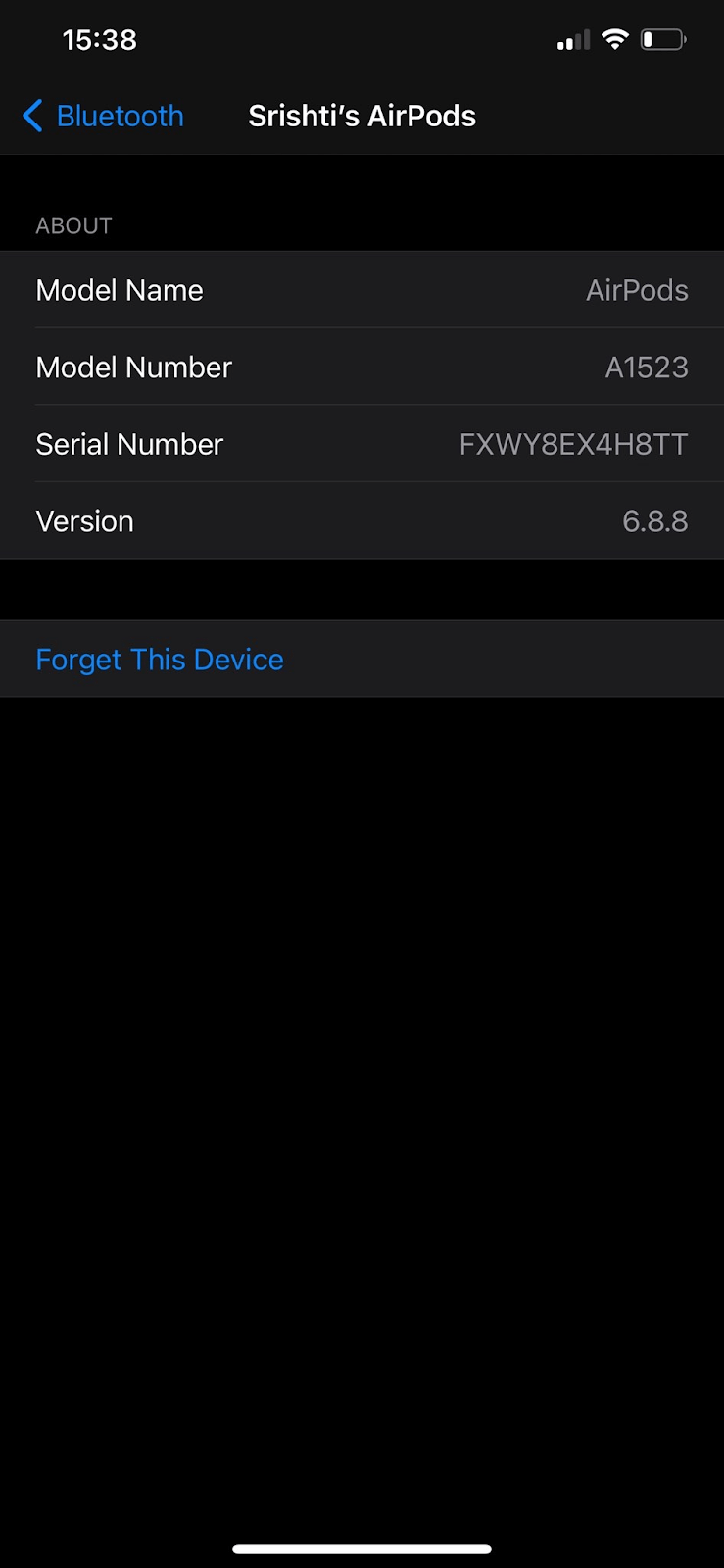
Nota: No entanto, se seus AirPods estiverem conectados, clique em i ao lado de seus AirPods. Na próxima tela, localize a seção Sobre para verificar o Firmware.
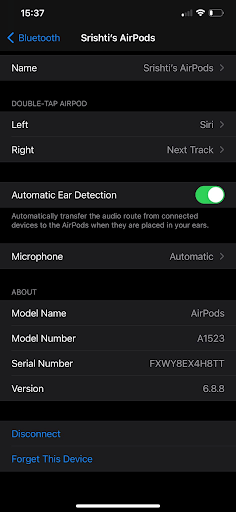
- Se o seu Firmware estiver atualizado para a versão mais recente, tudo bem, mas, se não, a atualização deve ser instalada quando você conectar seu iPhone via Bluetooth
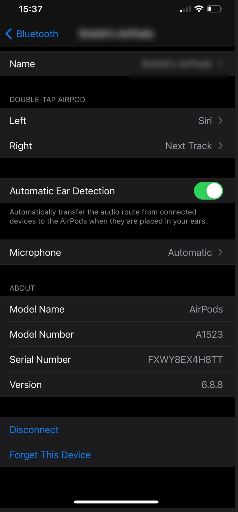
- Atualizar Drivers Bluetooth
Agora, mencionamos que a atualização dos drivers Bluetooth é uma das melhores medidas para resolver os AirPods que não funcionam no Windows 10 ou mesmo se você enfrentar problemas como AirPods vistos conectados, mas ainda não conseguir ouvir sons. Uma das maneiras mais fáceis de atualizar ou instalar os drivers Bluetooth mais recentes é usar um software atualizador de driver de terceiros.
O Advanced Driver Updater, por exemplo, é sem dúvida um dos melhores utilitários de atualização de driver disponíveis. Então, o que é o Atualizador Avançado de Driver?
É um utilitário que pode tirar a dor de cabeça de procurar os drivers certos. Usando esta ferramenta de atualização de driver, você pode instalar e atualizar facilmente os drivers corretos para o Windows, e isso também com apenas alguns cliques simples.
Como funciona o atualizador de driver avançado?
Baixe o Atualizador de Driver Avançado
- Baixe, instale e inicie o Advanced Driver Updater
- Clique em Iniciar Digitalizar Agora
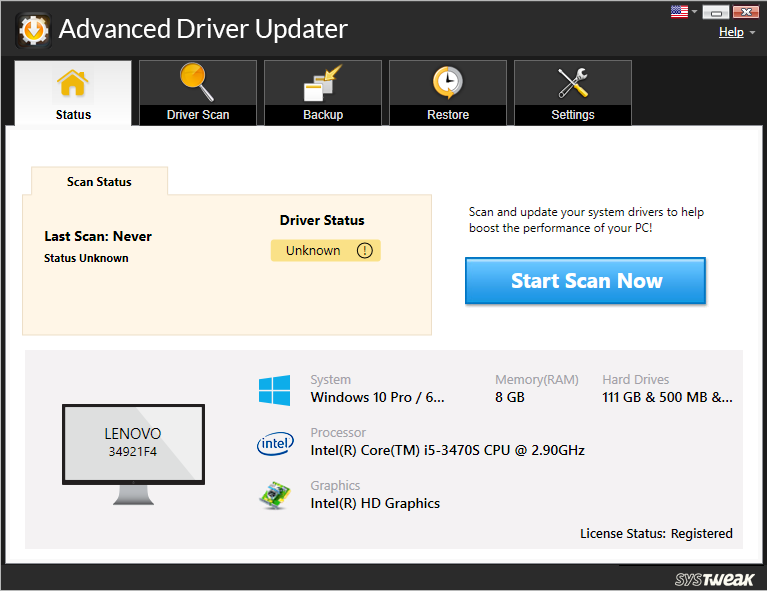
- Na lista de drivers desatualizados, selecione seu driver Bluetooth desatualizado
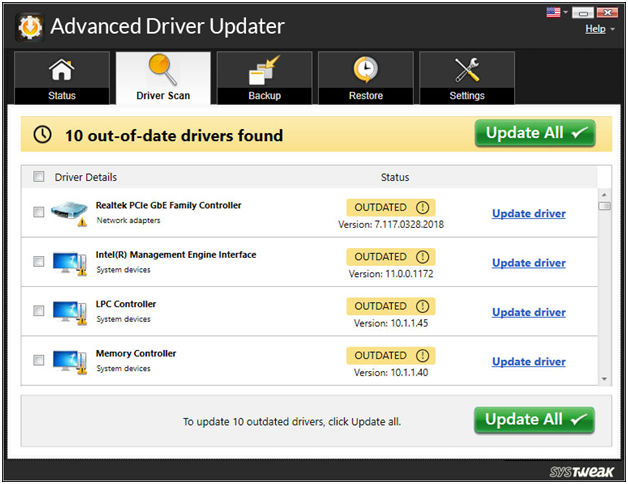
- Clique na opção Atualizar driver e aguarde a conclusão do processo.
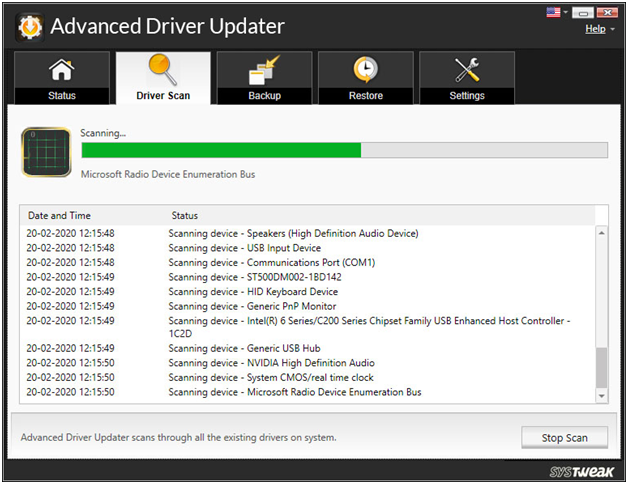

Outros motivos para escolher o Atualizador de driver avançado
- Você pode criar um backup de drivers antigos antes de atualizá-los
- Restaurar backup caso algo dê errado
- Agende a verificação do driver no horário desejado
- Excluir drivers não utilizados ou indesejados da lista de verificação
- Defina seus AirPods como seu dispositivo de comunicação padrão
Muito possivelmente, você não definiu AirPods como seu dispositivo de comunicação padrão. Esta etapa é especialmente conhecida por ser eficaz caso os AirPods não se conectem ao Windows 10 ou o microfone AirPods não funcione -
- Clique com o botão direito do mouse no ícone de som presente no canto inferior direito da sua barra de tarefas
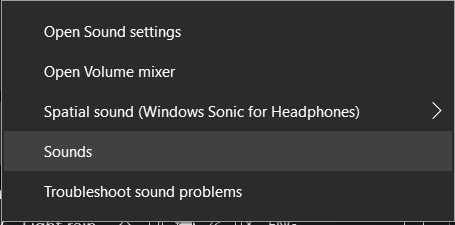
- Clique em sons
- Clique na guia Reprodução (se ainda não o fez) e clique com o botão direito do mouse nos AirPods e escolha Definir como dispositivo de comunicação padrão
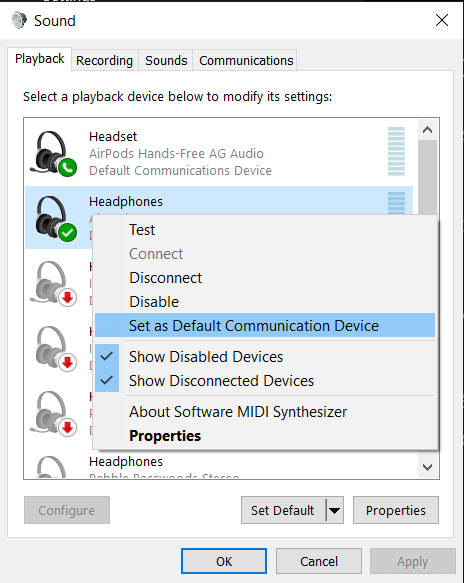
Observação: seu dispositivo (AirPods) deve estar conectado para que a função padrão funcione ou ficará esmaecida
- Mantenha seu Windows atualizado
A cada atualização, a Microsoft visa corrigir problemas e vulnerabilidades. E, conforme relatado por muitos usuários, os AirPods que não se conectam ao Windows 10 podem ser um deles. Para atualizar o Windows 10, as etapas são mencionadas abaixo –
- Pressione Windows + I para abrir Configurações
- Clique em Atualização e segurança e clique em Windows Update
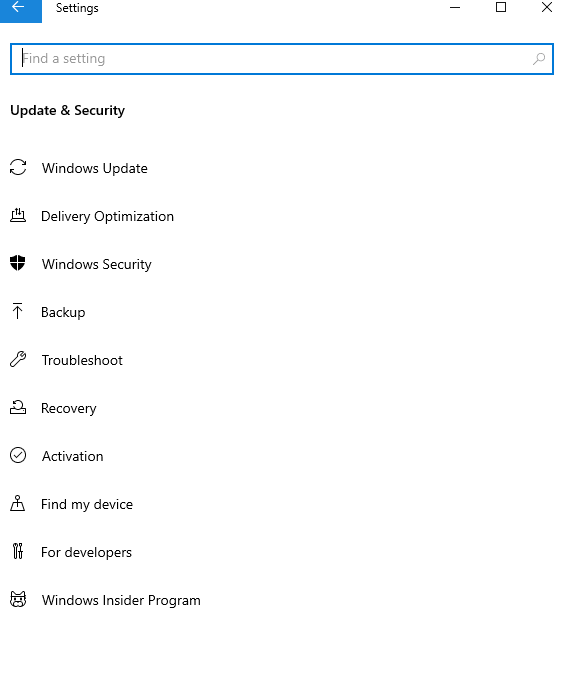
- No lado direito, clique em Verificar atualizações
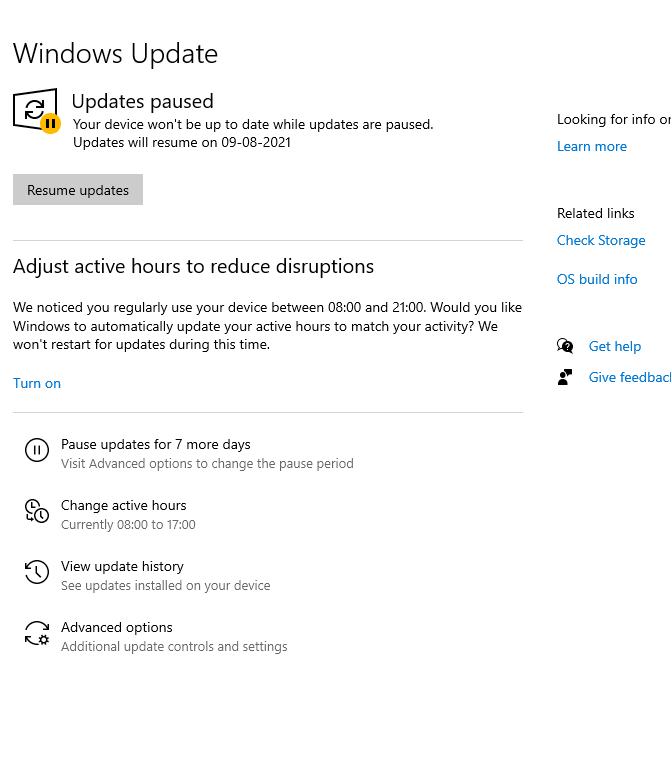
- Se a atualização estiver disponível, busque as atualizações
Reinicie o seu PC e agora verifique se você pode conectar os AirPods ao Windows 10 e se eles estão funcionando bem no seu computador.
- Emparelhe AirPods ao seu computador novamente
Talvez você não consiga conectar os AirPods ao seu computador devido a alguma falha no módulo Bluetooth do seu computador. Se for esse o caso, você pode tentar novamente adicionar o AirPods Pro ao seu computador e verificar se conseguiu resolver o problema -
- Primeiro, desemparelhe seus AirPods e verifique se eles também não estão conectados a nenhum outro dispositivo
- Coloque os AirPods de volta no estojo e segure o botão de emparelhamento. Enquanto segura o botão de emparelhamento, abra a tampa do estojo e espere até ver uma luz verde piscando
- Agora, solte o botão de emparelhamento
- Na barra de pesquisa do Windows, digite as configurações de Bluetooth e outros dispositivos
- No lado direito, clique em Adicionar Bluetooth ou outro dispositivo
- Selecione Sons e, em seguida, vá para a guia Reprodução
- Clique com o botão direito do mouse em AirPods Pro Stereo e selecione Dispositivo padrão
- Repita o processo mencionado verifique se agora seu microfone está funcionando corretamente
- Use um adaptador Bluetooth de terceiros

É bem possível que seu adaptador Bluetooth embutido não consiga acomodar AirPods, e é por isso que você está enfrentando todos os diferentes tipos de problemas. E, se mesmo depois de tentar as etapas acima, você descobrir que os AirPods ainda não estão funcionando no seu laptop ou PC com Windows 10, você pode experimentar um adaptador Bluetooth de terceiros. Muitos usuários relataram que comprar e usar um adaptador Bluetooth corrigiu problemas.
Empacotando:
Seus AirPods estão funcionando bem no Windows 10? Ou, mais especificamente, agora você pode conectar AirPods ao Windows 10? Se sim, qual dos métodos acima funcionou maravilhas para você. Se você gostou do que leu, dê um joinha neste blog e para mais atualizações continue lendo Tweak Library.